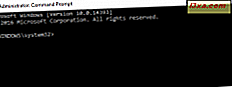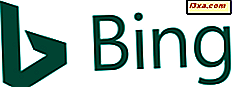
Diğer birçok makalede de belirtildiği gibi, Windows 8.1'deki en büyük değişikliklerden biri, Arama ve Bing ile güçlü entegrasyonu ile ilgilidir. Bu işletim sisteminde, Bing doğrudan Başlangıç ekranından herhangi bir arama gerçekleştirirken arama önerileri ve web sonuçları sağlar. Bazı kullanıcılar bunu sevecek, ancak çalışma şeklini değiştirmek isteyecek, diğerleri ise korkutacak ve devre dışı bırakmak isteyecek. Windows 8.1'de arama deneyimini nasıl yapılandıracağınız aşağıda açıklanmıştır.
Windows 8.1'de Arama Ayarlarını Bulma
Tüm arama ile ilgili ayarlarınız PC Ayarları'nda bulunur . Nasıl açılacağını öğrenmek için bu kılavuzu okuyun: PC Ayarlarına Erişmenin Altı Yolu.
Ardından, Arama ve uygulamalara gidin.
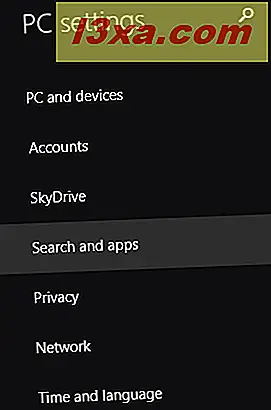
Burada birkaç bölüm bulacaksınız. Arama ile ilgili ayarlara sahip olan tek kişi Arama olarak adlandırılır. Tıklayın veya üzerine dokunun.

Sağ tarafta, birçok ayar ve anahtar görüntülenir. Onlara birer bir bakalım.
Windows 8.1'de Arama Geçmişi Nasıl Temizlenir
Windows 8.1, varsayılan olarak son arama geçmişinizi depolar. Bu, sonraki her aramada daha iyi sonuçlar sağlamak, ancak daha ayrıntılı bir arama profili oluşturmak da dahil olmak üzere birçok nedenden ötürüdür. Bu profil, reklamları Microsoft uygulamaları ve / veya hizmetleri aracılığıyla görüntülerken de kullanılabilir.

Windows arama deneyiminizi kişiselleştirmek için kullanılan arama geçmişinizi, yerel olanınız da dahil olmak üzere bilgisayarınızdan ve Bing arama geçmişinizden temizleyebilirsiniz.
Bunu yapmak için, Arama geçmişi altındaki Temizle düğmesine tıklayın veya dokunun.

Ardından, bir kez daha Temizle'yi tıklayarak veya seçiminizi tıklayarak seçiminizi onaylayın.
Windows 8.1'de Bing Arama Nasıl Kapatılır
Bir sonraki bölüm Bing arama entegrasyonunu açmak veya kapatmak içindir. Doğrudan Bing kullanarak Windows 8.1'den arama yapmazsanız, "Çevrimiçi arama yapmak için Bing'i kullan" seçeneğini Kapalı konumuna getirin .

Şu andan itibaren Windows 8.1'deki tüm aramalarınız, cihazınızda yalnızca uygulamaları, ayarları ve dosyaları görüntüleyen yerel aramalar olacaktır. Arama artık Bing’ten arama önerileri göstermeyecek ve artık web siteleri, web resimleri veya web videolarını arama sonuçları olarak döndürmeyecektir.
Bing Search Windows 8.1'de Nasıl Kullanılır
Bing arama özelliğini kullanmak istiyorsanız ancak ne tür sonuçların elde edildiğini ve sizin hakkınızda daha fazla veya daha az veri depolandığını kontrol etmek istiyorsanız, arama deneyiminiz adlı bir sonraki bölüme bakmalısınız.
Burada üç seçeneğiniz var:
- "Konumumu kullanan Bing'den kişiselleştirilmiş sonuçlar al" - bu varsayılan ayardır ve en kişisel verileri depolar ve kullanır. Windows ve Bing, Arama geçmişinizi, Arama ve diğer hizmetleri kişiselleştirmek, Microsoft hesap bilgilerinizin bir kısmını ve belirli konumunuzu kullanmak için kullanır. Bunun çok fazla olduğunu düşünüyorsanız, bu ayarı kullanmayın.
- "Bing'den kişiselleştirilmiş sonuçlar al" - Bu ayar ile bir önceki arasındaki tek fark, belirli konumunuzu kullanmamasıdır. Diğer tüm veriler, Arama ve diğer hizmetleri kişiselleştirmek için kullanılır.
- "Bing'den kişiselleştirilmiş sonuçlar almayın" - Bu benim perspektifimdeki en iyi ayardır ve bunu kullanmanızı tavsiye ederim. Arama deneyiminiz kişiselleştirilmez ve arama geçmişiniz, konumunuz ve diğer verileriniz sonuç sağlamak için kullanılmaz. Bu Bing'de anonim arama yapmakla neredeyse aynı.

Windows 8.1'de Yetişkin İçeriği Nasıl Filtrelenir Arama Sonuçları
Varsayılan olarak, Windows 8.1 yetişkin resimleri ve videoları filtreler, ancak web arama sonuçlarınızdaki metni değil. Bunun nedeni Güvenli Arama özelliğinin Orta olarak ayarlanmış olmasıdır.

Çocuklarınız PC'nizi veya cihazınızı kullanıyorsa, tüm yetişkin içeriği engelleyebilmeniz için bunu Strict olarak ayarlamanız gerekir. Aksi takdirde, yetişkinlere uygun içeriğe erişmek istiyorsanız, bunu engellenmeyecek şekilde Kapalı olarak ayarlayın.
Ölçülen Bağlantılar üzerinden Bing ile Arama Yapılandırma
Varsayılan olarak, Windows 8.1'deki Arama, her internet bağlantısı olduğunda önerileri ve web sonuçlarını döndürür. 3G veya 4G gibi ölçülü bağlantıları kullanırken bile bunu yapar.
Bu davranışı kapatmak isterseniz, alttaki Ölçümlenmiş bölümler bölümüne gidin ve uygun anahtarı Kapalı olarak ayarlayın .

Varsayılan olarak, Dolaşımdayken Arama'yı kullanırken Bing kapalıdır. Bu davranışı değiştirmek isterseniz, uygun anahtarı Açık olarak ayarlayın .
Sonuç
Gördüğünüz gibi, Arama'nın nasıl çalıştığını yapılandırırsanız, arama geçmişiniz ve kişiselleştirilmiş verileriniz Bing tarafından kullanılıyorsa, kolaylıkla gerçekleştirilebilir. Bu konuyla ilgili herhangi bir sorunuz veya paylaşmak istediğiniz konular varsa, yorum göndermekten çekinmeyin.